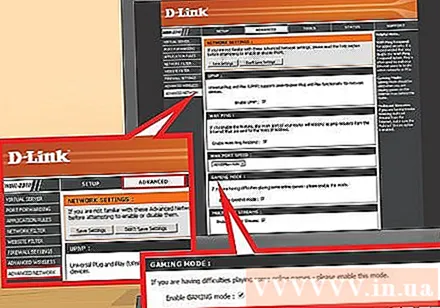Муаллиф:
John Stephens
Санаи Таъсис:
24 Январ 2021
Навсозӣ:
1 Июл 2024
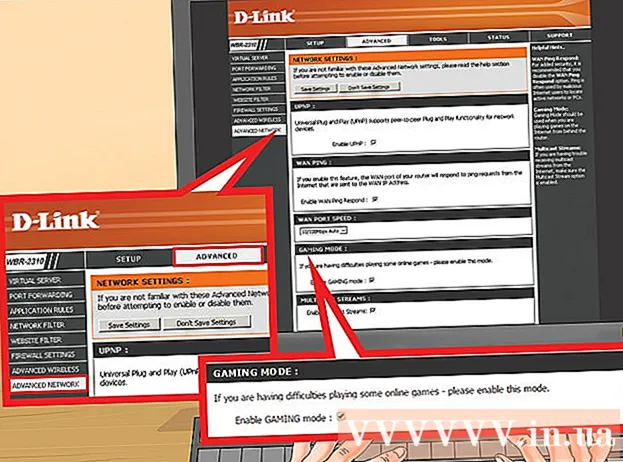
Мундариҷа
Роутери D-Link WBR-2310 (роутер) метавонад барои ташкили шабакаи бехатар барои ҳама дастгоҳҳои бесим ва бесим истифода шавад. Ин роутер ба шумо имкон медиҳад, ки пайвасти интернетро бо ягон дастгоҳи пайвастшуда мубодила кунед. Пеш аз истифодаи роутери D-Link WBR-2310, шумо бояд шабака ва Wi-Fi -ро танзим кунед.
Қадамҳо
Қисми 1 аз 5: Пайвасти сахтафзор
Модемро (модем) хомӯш кунед ё ҷудо кунед. Пеш аз пайваст кардани модем ба роутер, шумо бояд модемро хомӯш кунед. Агар ин кор накунад, сими барқро аз паси модем ҷудо кунед.

Барои қабули насб ду сими Ethernet омода кунед. Дар ҷараёни насб, ба шумо як кабел барои пайваст кардани модем ба роутер лозим аст, дигаре барои пайваст кардани роутер ба компютер. Пас аз насб, компютер метавонад шабакаи бесимро истифода барад, агар он корти шабакавии Wi-Fi дошта бошад. Роутерҳо ё модемҳо одатан бо сими Ethernet оварда мешаванд. Агар компютер қаблан бевосита ба модем пайваст шуда бошад, шумо метавонед ин кабели Ethernet-ро дубора истифода баред.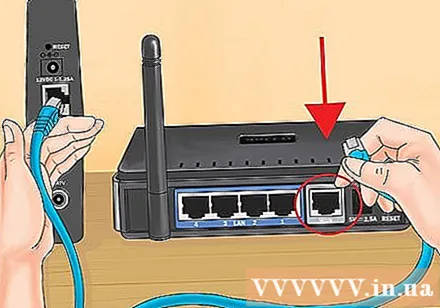
Модемро ба порти WAN дар роутер пайваст кунед. Ин порти Ethernet аст, ки дар наздикии пайвасткунандаи барқ дар пушти роутер ҷойгир аст. Ин порт ранги дигар аз чор бандари LAN дорад. Роутерро аз ҷудокунӣ бардоред ва онро муддате тарк кунед.
Яке аз портҳои LANро ба порти Ethernet дар компютер пайваст кунед. Одатан, шумо метавонед порти Ethernetро дар қафои компютер пайдо кунед. Баъзе ноутбукҳо бандари Ethernet нахоҳанд дошт, аммо тақрибан ҳар як компютери статсионарӣ хоҳад дошт.
Модемро фаъол кунед. Модемро фаъол созед ё дубора васл кунед. То оғози модем тақрибан 30-60 сония интизор шавед.
Роутерро фаъол кунед. Сими барқро аз қафои роутер ба розетка пайваст кунед. Барои оғози роутер тақрибан 30 сония лозим мешавад.
Компютерро фаъол кунед. Агар компютер ҳанӯз кушода нашуда бошад, фавран оғоз кунед. Шумо бояд боварӣ ҳосил кунед, ки мошин ба ягон шабака, ба монанди дигар Wi-Fi пайваст нест.
Чароғҳои нишондиҳандаро дар роутер санҷед. Шумо чароғҳои Power, WAN ва LAN-и бандари LAN-ро мебинед, ки компютер ба он пайваст аст.
- Агар шумо чароғи WAN-ро надида бошед, боварӣ ҳосил кунед, ки модем фаъол аст ва ба порти WAN дар роутер пайваст карда шудааст.
- Агар нури LAN намоён набошад, санҷед, ки компютер бо истифодаи сими Ethernet ба яке аз портҳои LAN дар роутер пайваст аст ва дастгоҳ фаъол аст.
Қисми 2 аз 5: Дастрасӣ ба роутер
Дар компютери худ ягон браузери веб кушоед. Шумо метавонед роутерро бо истифода аз ҳама гуна браузери компютери ба роутер пайвастшуда танзим кунед.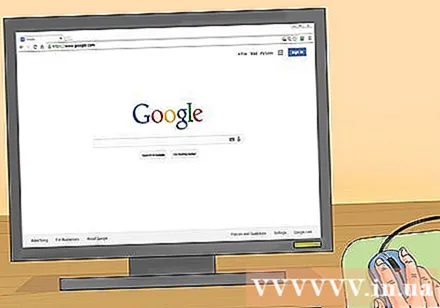
Воридот.ба сатри суроғаҳо ворид кунед. Барои дастрасӣ ба ин суроға, шумо бояд маълумоти роутератонро ворид кунед. Ин суроғаи пешфарз барои роутери бесими D-Link WBR-2310 мебошад.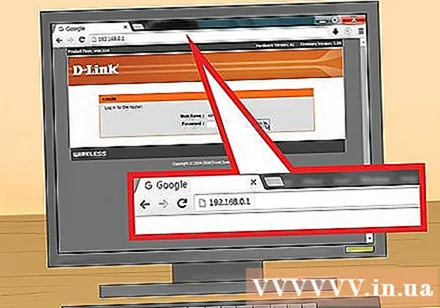
- Агар саҳифаи танзимоти роутер пайдо нашавад, санҷед, ки компютер танҳо ба роутер пайваст аст, на ба ягон шабакаи дигар.
- Агар шумо то ҳол саҳифаи конфигуратсияро бор карда натавонед, ба назар чунин мерасад, ки касе онро истифода бурда суроғаи пешфарзро иваз кардааст Барои барқарор кардани танзимоти пешфарзии роутер, тугмаи Resetро дар пушти роутер тақрибан 10 сония нигоҳ доред. Пас аз аз нав танзимкунии роутер, шумо бояд ба саҳифаи танзимот дар суроға дастрас шавед.
"Admin" -ро ҳамчун номи корбар ворид кунед ва майдони паролро холӣ гузоред. Ин эътиборномаи вуруди пешфарзии роутер аст. Агар ин ҳисоб мавҷуд набошад, касе маълумоти вуруди худро тағир додааст. Шумо метавонед роутерро бо нигоҳ доштани тугмаи Reset дар қафо тақрибан 10 сония барқарор кунед. Пас аз барқароркунӣ, шумо бояд бо ҳисоби пешфарз ворид шавед. таблиғ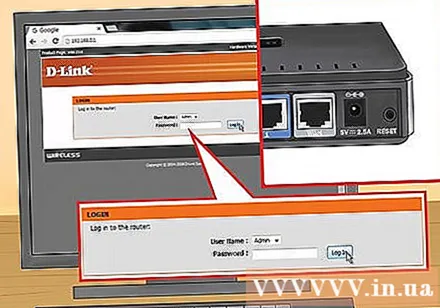
Қисми 3 аз 5: Гузаронидани сабти ибтидоӣ
Тугмаи "Устоди насб" -ро клик кунед. Агар шумо фақат мехоҳед роутерро оғоз кунед, шумо метавонед тугмаи "Устоди сабти" -ро, ки ҳангоми вуруди аввал пайдо мешавад, клик кунед. Шабака дар тӯли чанд дақиқа танзим ва бехатар карда мешавад. Агар шумо ин тугмаро надида бошед, ҷадвали "Танзимот" -ро клик кунед.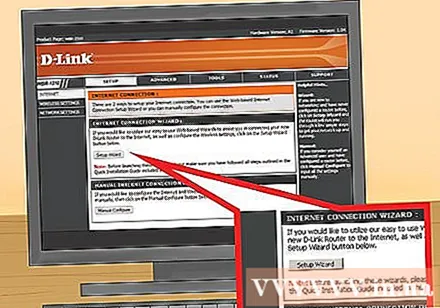
- Агар шумо аллакай роутери худро насб карда бошед ва барои тағир додани танзимот ворид шавед, ба Танзими танзимот гузаред. Тафсилот дар бораи он, ки чӣ гуна шумо бояд созмон диҳед, дар зери он боб оварда шудааст.
Тугмаи "Оғози Ёвари Танзими Пайвасти Интернет" -ро клик кунед. Раванди танзим барои пайвастшавӣ ба интернет ва ҳисоби маъмури роутер оғоз меёбад. Ҳангоми дархост идома додан "Next" -ро клик кунед.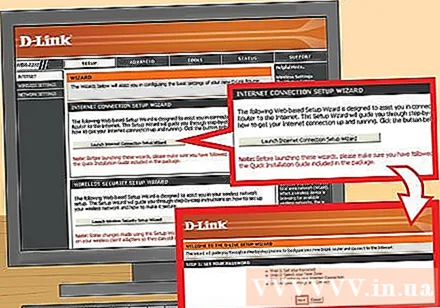
Пароли администратор созед. Дар хотир доред, ки ҳангоми ворид шудан майдони парол холӣ монда буд? Ин ба шумо маъқул нест, хусусан бо Wi-Fi. Ҳангоми пурсиш пароли нави маъмурро эҷод кунед ва дар сурати фаромӯш кардани он нависед. Агар паролро фаромӯш кунед, шумо бояд роутерро барқарор кунед.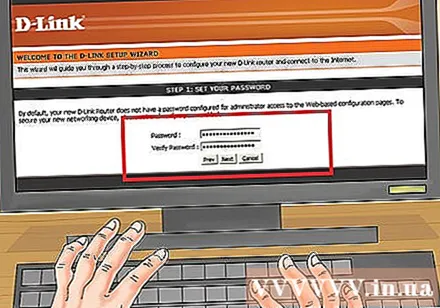
Минтақаи соатро таъин кунед. Шумо бояд минтақаи вақти ҷориро барои дақиқ будани гузоришҳо ва танзимоти марбут ба роутер муайян кунед. Аз менюи афтанда минтақаи вақти мувофиқро интихоб кунед.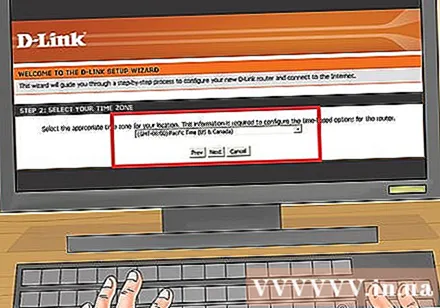
Намуди пайвастшавӣ ба интернетро интихоб кунед. Аксари корбарони хонагӣ, ки тавассути кабел ё DSL пайваст мешаванд, варианти аввал - "Пайвасти DHCP" -ро клик хоҳанд кард. Агар шумо боварӣ надошта бошед, шумо метавонед бо провайдери хидматрасони интернети худ тамос гиред.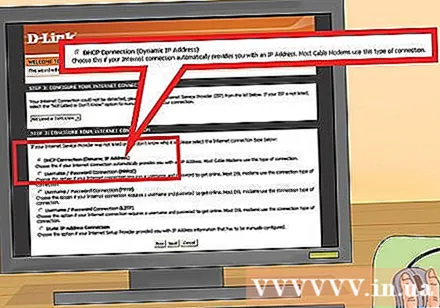
Интихоби "Суроғаи MAC-и худро Clone кунед" -ро пахш кунед (агар холӣ монад). Барои аксари корбарон, ин майдон аллакай пур карда шудааст. Танҳо дар ҳолати холӣ будани майдони суроғаи MAC клик кунед. Аксари корбарон метавонанд майдони номи хостинро, агар аз ҷониби провайдери хидматрасони интернетии шумо муайян нашуда бошад, тарк кунанд.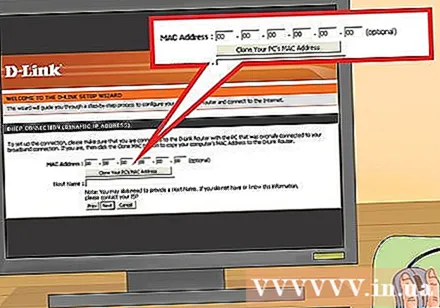
Танзимоти худро захира кунед. Барои захира кардани танзимот тугмаи "Пайвастшавӣ" -ро клик кунед. Роутер тақрибан дар як ё ду дақиқа дубора барқарор мешавад.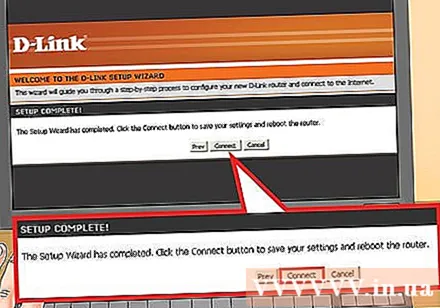
Санҷиши пайвастшавӣ. Браузери худро кушоед, то бубинед, ки оё шумо саҳифаҳои вебро бор карда метавонед. Шояд ба шумо лозим ояд, ки пеш аз бори аввалини саҳифаи веб якчанд маротиба такрор кунед. Ин хеле маъмул аст. Пас аз он ки шумо муайян кардед, ки саҳифаҳои интернетӣ метавонанд бор кунанд, ба ташкили шабакаи Wi-Fi гузаред. таблиғ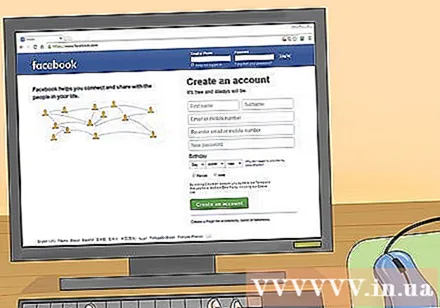
Қисми 4 аз 5: Таъсиси шабакаи Wi-Fi
Ба роутери худ ворид шавед. Ба равзанаи браузери компютери ба сими Ethernet пайвастшуда ба роутер ворид шавед. Сипас, паролеро, ки шумо дар қисмат эҷод кардаед, пеш аз пурсидани вуруд ворид кунед. Майдони Номи корбар то ҳол "администратор" аст.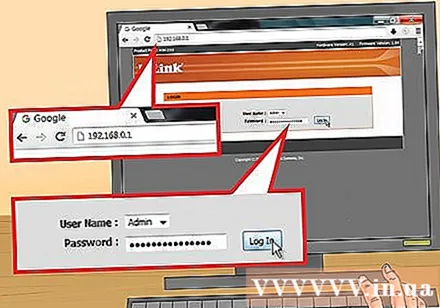
Ҷадвали "Танзимот" -ро клик кунед. Насб кушода мешавад.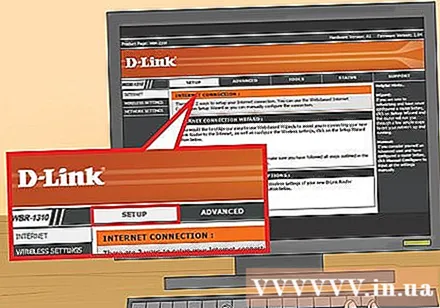
Менюи "Танзимоти бесим" -ро дар панели чап пахш кунед. Як саҳифаи нав ба шумо имкон медиҳад, ки шабакаҳои бесимро насб кунед.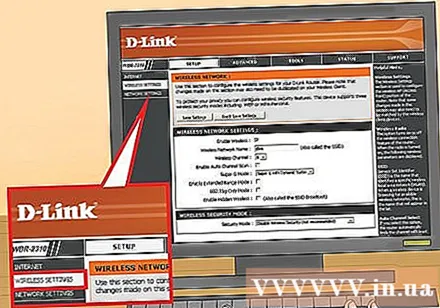
Қуттии "Даргиронидани бесим" -ро қайд кунед. Шабакаи Wi-Fi пас аз сабти танзимот фаъол карда мешавад.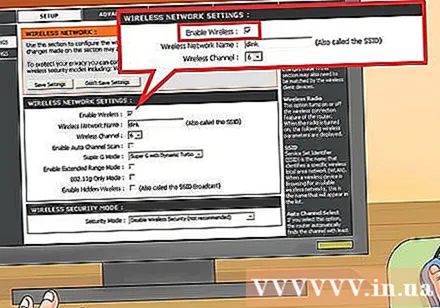
Номи шабакаро ворид кунед. Ба шабакаи худ ном гузоред, қайд кунед, ки ин ном бояд маълумоти шахсии шуморо дар бар нагирад, зеро онро ҳама мебинанд.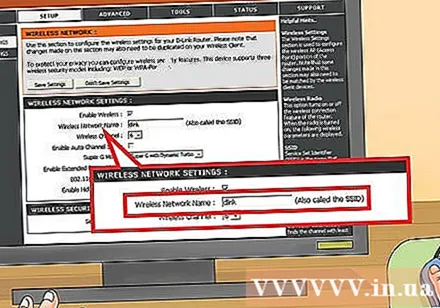
"WPA2" -ро ҳамчун "Усули Амният" интихоб кунед. Ин усули боэътимоди интиқоли бесим аст ва аз ҷониби шумо бо стандарти кӯҳнаи WEP ҳеҷ гуна саъй талаб намекунад. Гузарвожаҳои қавии WPA2 амалан шикастнопазиранд, дар ҳоле ки нишонаҳои WEP дар муддати камтар аз 30 дақиқа шикаста мешаванд.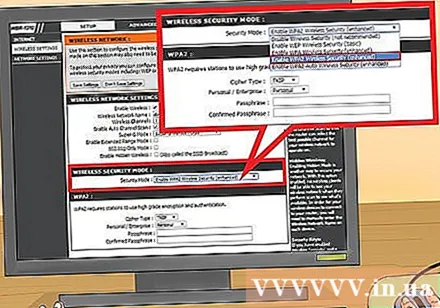
- Агар шумо дастгоҳи кӯҳна дошта бошед, ки танҳо ин протоколҳоро дастгирӣ мекунад, WPA ё WEP -ро интихоб кунед.
Гузарвожаҳои қавӣ эҷод кунед. Ҳар касе, ки ба шабакаи шумо пайваст мешавад, метавонад зарари ҷиддӣ расонад, хусусан агар дастгоҳ бехатарӣ надошта бошад. Боварӣ ҳосил кунед, ки шумо пароли қавӣ сохтаед, ки онро дар хотир доштан осон аст. Шумо метавонед паролро барои меҳмонони худ баъдтар пешниҳод кунед, бинобар ин намехоҳед истифодаи он аз ҳад душвор бошад. Барои омӯхтани калимаи раҳкушои ба осонӣ ёддошт ва интихоби дурусти он онлайнро бубинед.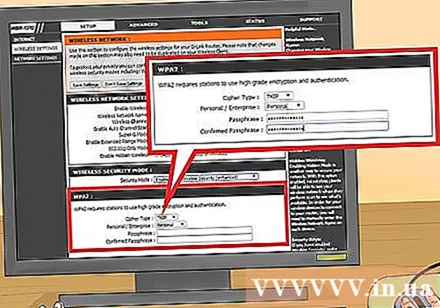
Тугмаи "Сабти танзимот" -ро клик кунед. Пас аз он, ки система танзимоти шабакаи бесимро сабт мекунад, Wi-Fi фаъол аст. Ин метавонад аз 30 сония то як дақиқа давом кунад. Пас шумо метавонед дастгоҳро ба шабакаи бесим пайваст кунед.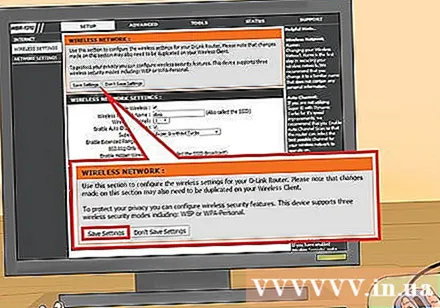
Пайвасти дастгоҳ. Ҳоло, ки шабакаи бесим фаъол аст, шумо метавонед дастгоҳи худро ба Wi-Fi пайваст кунед. Раванди мазкур вобаста аз дастгоҳ фарқ мекунад, аммо дар маҷмӯъ ба шумо лозим аст, ки номи Wi-Fi -ро аз рӯйхати шабакаҳои дастрас интихоб кунед ва пароле, ки эҷод кардед, ворид кунед. Барои аксари дастгоҳҳо, ин танҳо барои пайвастшавӣ ба Wi-Fi лозим аст.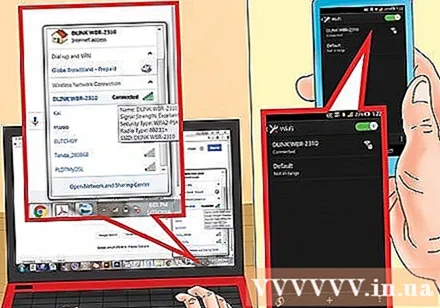
- Шумо метавонед дастурҳои муфассалро дар бораи пайвастшавӣ ба шабакаи WiFi бинед.
Қисми 5 аз 5: Танзими танзимот
Тағир додани танзимоти Wi-Fi. Агар ба шумо тағир додани танзимоти Wi-Fi лозим ояд, шумо метавонед бахши "Танзимоти бесим" -и ҷадвали "Танзимот" -ро кушоед. Қадамҳои асосӣ дар боби қаблӣ тавсиф шудаанд, аммо шумо инчунин метавонед каналро танзим кунед, агар садо зиёд бошад, "Ҳолати васеи диапазон" -ро фаъол кунед ва ғайра.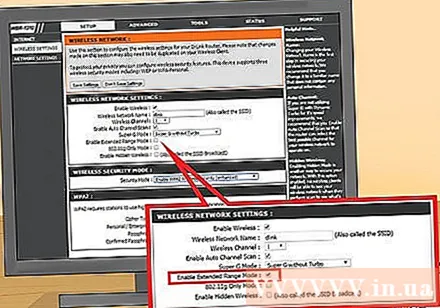
Интиқоли портро насб кунед. Агар ба шумо лозим ояд, ки портети экспедиториро барои барномаи худ дар компютери худ насб кунед, шумо метавонед бахши "Интиқоли Порт" -ро дар ҷадвали "Advanced" кушоед. Ҳангоми фиристодани портҳо, шумо бояд барои ҳар як барнома "қоидаҳо" созед. Суроғаи IP компютереро, ки шумо дар он экспедитсияи портро насб мекунед ва доираи бандарҳоро барои кушодан ворид кунед. Шумо метавонед дастурҳои муфассалро дар бораи насб кардани интиқоли порт дар роутери худ бинед.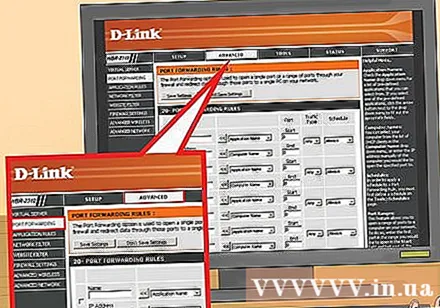
Эҷоди филтрҳои вебсайт. Шумо метавонед роутери худро барои бастани дастрасӣ ба саҳифаҳои мушаххас таъин кунед. Ҷадвали "Advanced" -ро дар саҳифаи конфигуратсияи роутер кушоед ва "Филтри Вебсайт" -ро интихоб кунед, вебсайте, ки мехоҳед дастрасиро бастан мехоҳед, ворид кунед ва филтрро фаъол кунед. Эзоҳ: ин хосият ба ҳамаи дастгоҳҳои шабака таъсир мерасонад.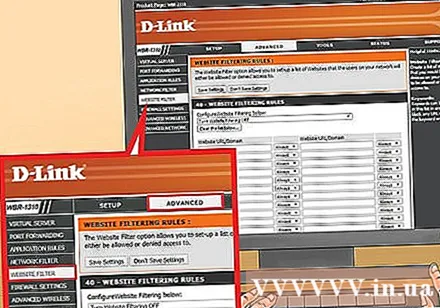
Реҷаи бозиро фаъол созед. Агар шумо роутери худро барои бозӣ бо нозири худ истифода баред, шумо метавонед Усули бозиро барои беҳтар кардани пайвастшавӣ ва пайдо кардани гӯгирдҳои бештар фаъол созед. Дар ҷадвали "Advanced", "Network Advanced" -ро интихоб кунед, қуттии "Enable Mode Gaming" -ро қайд кунед ва тағиротҳои худро сабт кунед. Ин трафики бозиро барои беҳтар кардани фаъолият тағир медиҳад. Мо тавсия медиҳем, ки ин режимро ҳангоми хомӯш кардани бозӣ хомӯш кунед. таблиғ